記事のバージョン: Enterprise Server 2.17
コマンドライン用の個人アクセストークンを作成する
個人用アクセストークンを作成し、コマンドラインか API で Git を使用して HTTPS を介し Git の処理を実行するとき、パスワードの代わりに使用することができます。
個人用アクセストークンは以下の状況において GitHub Enterpriseお使いのアカウントで 2 要素認証 が有効化されている場合、認証を受ける必要があります。
トークンの作成
-
任意のページの右上で、プロフィール画像をクリックし、続いてSettings(設定)をクリックしてください。
![ユーザバーの [Settings(設定)] アイコン](https://github.github.com/docs-ghes-2.17/assets/images/help/settings/userbar-account-settings.png)
-
左サイドバーで [Developer settings] をクリックします。

-
左のサイドバーでPersonal access tokens(個人アクセストークン)をクリックしてください。

-
[Generate new token] をクリックします。
![[Generate new token] ボタン](https://github.github.com/docs-ghes-2.17/assets/images/help/settings/generate_new_token.png)
-
トークンにわかりやすい名前を付けます。
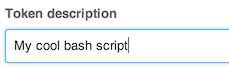
-
このトークンに付与するスコープ、すなわち権限を選択します。 トークンを使用してコマンドラインからリポジトリにアクセスするには、[repo] を選択します。
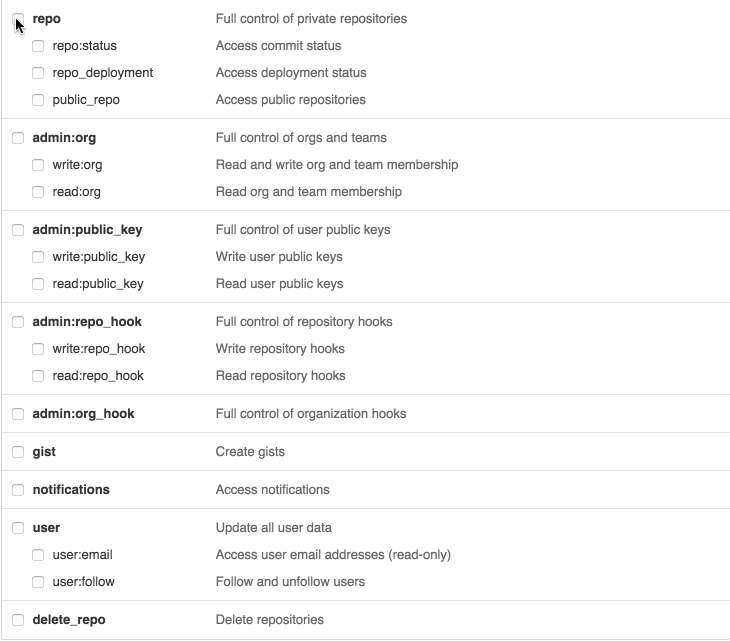
-
[Generate token] をクリックします。
![[Generate token] ボタン](https://github.github.com/docs-ghes-2.17/assets/images/help/settings/generate_token.png)
-
をクリックしてトークンをクリップボードにコピーします。 セキュリティ上の理由により、ページの外に移動すると、再びこのトークンを見ることはできません。
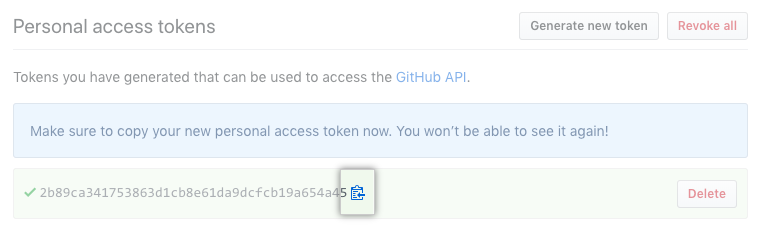
警告: トークンはパスワードのように扱い、秘密にしてください。 API を操作する場合は、トークンをプログラムにハードコーディングするのではなく、環境変数として使用してください。
コマンドラインでトークンを使用する
トークンを入手したなら、HTTPS経由でGitの操作をする際にパスワードの代わりにそのトークンを入力できます。
たとえば、コマンドラインでは以下のように入力できます。
$ git clone https://hostname/username/repo.git
Username: your_username
Password: your_token個人アクセストークンは HTTPS Git 操作だけにしか使用できません。 SSH リモート URL を使用するリポジトリの場合、リモートを SSH から HTTPS に切り替える必要があります。
ユーザ名とパスワードの入力を求められない場合、資格情報がコンピュータにキャッシュされている可能性があります。 古いパスワードをトークンに交換するようキーチェーンで資格情報を更新できます。